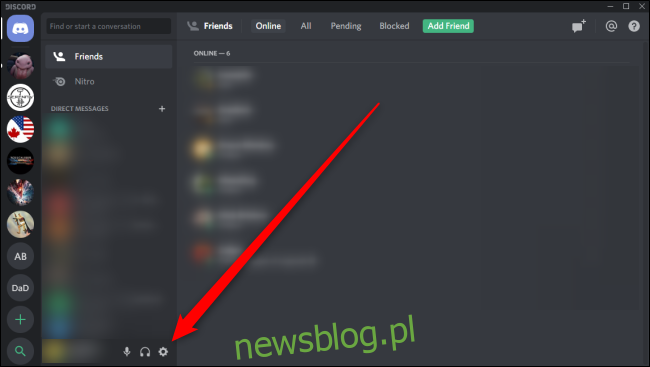Discord to aplikacja do czatu głosowego do gier na PC, głównie ze względu na przejrzysty interfejs i przyjazną dla użytkownika nakładkę w grze. Włącz i dostosuj własną nakładkę do gry, aby zminimalizować zakłócenia i skupić się na grze.
Spis treści:
Jak włączyć nakładkę w grze Discord
Aby włączyć nakładkę gry Discord, otwórz menu Ustawienia, klikając ikonę koła zębatego obok swojego imienia i awatara w lewym dolnym rogu okna.
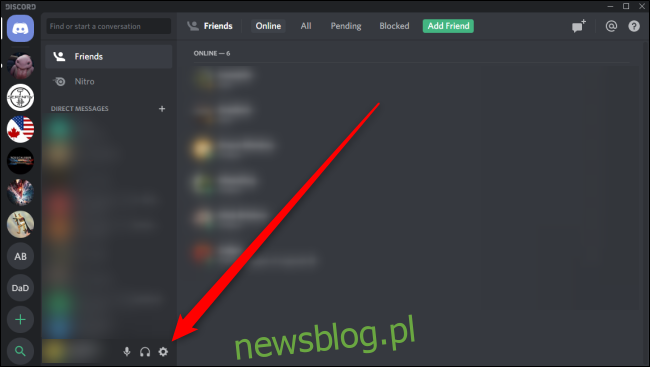
W ustawieniach aplikacji otwórz kartę „Nakładka” i kliknij przełącznik obok „Włącz nakładkę w grze”. Domyślnie możesz zablokować nakładkę, naciskając Shift + `(to jest klawisz obok klawisza Tab na twojej klawiaturze). Możesz zmienić to ustawienie, klikając ikonę klawiatury i naciskając nową kombinację klawiszy.
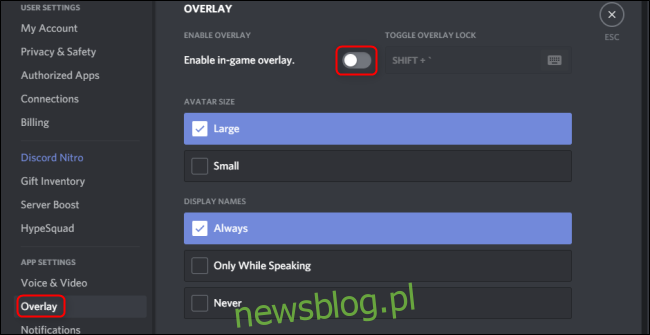
Jak dostosować nakładkę gry na Discordzie
Możesz użyć ustawień w tym menu, aby zmienić rozmiar awatarów wyświetlanych w nakładce lub wybrać, kiedy mają być wyświetlane nazwy i użytkownicy.
Przewiń w dół menu Nakładka, aby znaleźć pozycję powiadomienia. Kliknij jeden z czterech szarych rogów ekranu, aby ustawić miejsce, w którym ma się pojawiać nakładka. Następnie kliknij ikonę odwróconego ukośnika kółka pośrodku, aby wyłączyć powiadomienia o nakładkach.
Możesz także kliknąć przełącznik u dołu menu, aby wyświetlić powiadomienia tekstowe, a także zwykłe powiadomienia głosowe.
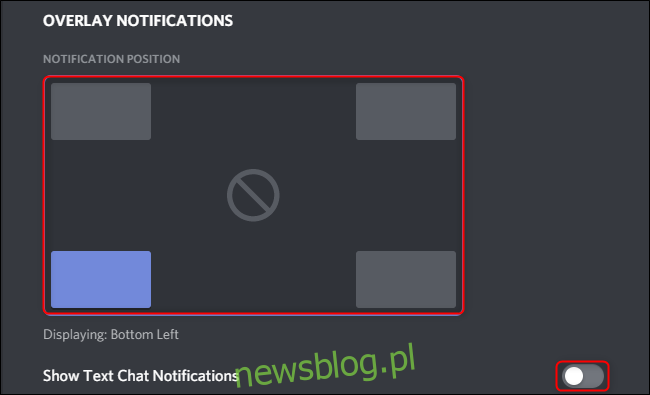
Aby włączyć lub wyłączyć nakładkę Discord dla określonych gier, otwórz menu Ustawienia i wybierz zakładkę „Aktywność w grach”. Kliknij ikonę monitora po prawej stronie gry, aby włączyć lub wyłączyć nakładkę.
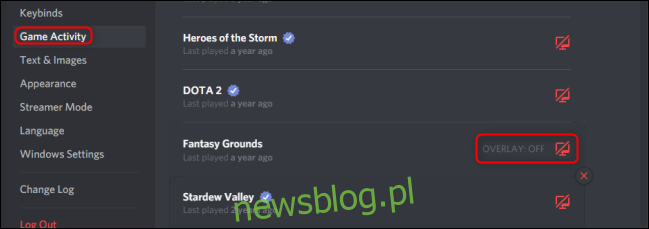
Możesz dostosować te ustawienia w grze. Wywołaj menu nakładki w grze, naciskając Shift + `(lub niestandardowy skrót klawiaturowy, jeśli został ustawiony), a następnie kliknij ikonę koła zębatego.
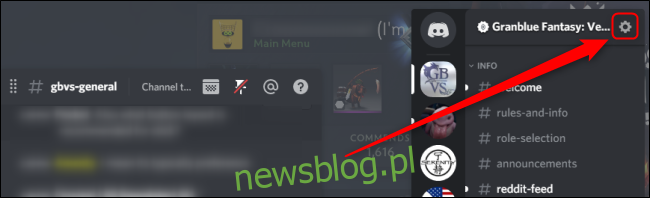
Jak przypiąć system Windows do nakładki gry Discord
Po uruchomieniu nakładki możesz przypiąć do gry okno czatu tekstowego. Uruchom dowolną grę, a następnie naciśnij Shift + `(lub dowolną kombinację klawiszy, którą ustawiłeś wcześniej), aby wyświetlić menu nakładki w grze. Kliknij ikonę pinezki, aby wyświetlić okno nawet po opuszczeniu menu nakładki w grze. Możesz dostosować krycie tego okna, klikając ikonę Krycie i dostosowując suwak.
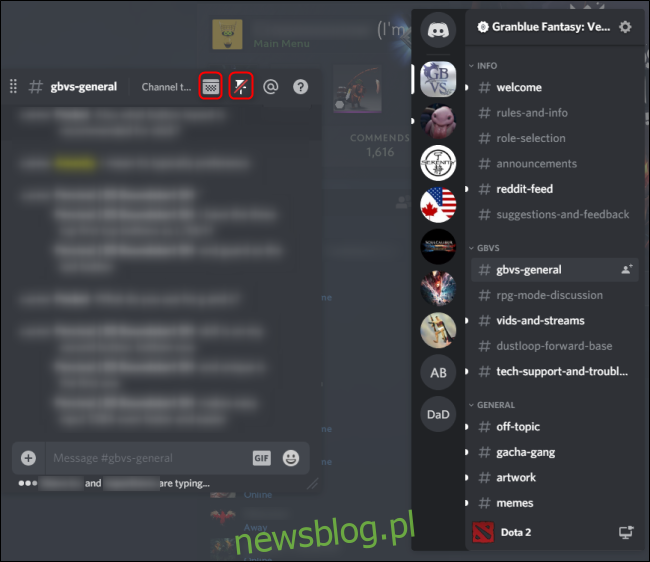
Discord naprawdę zapewnia wszystkie ustawienia, których gracze chcą w szczególności w aplikacji VoIP. Upewnij się, że Twoja nakładka jest jak najbardziej przejrzysta i dyskretna, a jednocześnie wyświetla wszystkie informacje potrzebne do nadążania za zespołem.